Excel中的IFERROR函數、公式及用法

學習如何在 Excel 中使用非常常用的 IFERROR 函數,提升您的數據處理效率。
HLOOKUP 函數是什麼?如何在Excel中使用HLOOKUP函數?讓我們來和 LuckyTemplates 一起找出答案吧!
如果您經常使用 Excel,HLOOKUP 對您來說可能不再陌生。它是在 Microsoft Excel 中處理資料時最常用的搜尋功能之一。基本上,HLOOKUP函數與VLookup具有相同的公式和功能,但仍有差異。它幫助用戶根據條件或提供的資訊搜尋表中的數據。
使用 Vlookup 和 Hlookup 都非常容易。但是,如果Vlookup函數按列搜尋給定值,則Hlookup會按行搜尋。因此,Excel 中 Hlookup 的使用者需要在 Excel 中提供所需的條件行才能使用 Hlookup。
請注意,在Excel中使用搜尋功能時,需要選擇正確的條件才能得到正確的結果。因此,使用 Hlookup 函數,條件行就是您需要輸入公式的元件。此外,您還可以將Vlookup與Hlookup或其他Excel函數結合起來,根據需要計算資料。
以下的文章將指導您如何使用Excel中的Hlookup函數。
Excel中的HLOOKUP函數是什麼?
Excel 中的 HLOOKUP 函數會從水平表中的資料中尋找並擷取值。HLOOKUP中的“H”代表“水平”,查找值必須出現在表格的第一行,水平向右移動。HLOOKUP 支援近似匹配和精確匹配,以及用於尋找部分匹配的通配符 (* ?)。
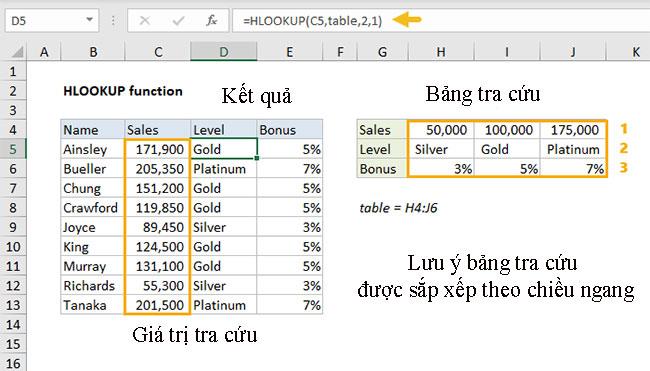
Excel 中的 HLOOKUP 函數
Excel中HLOOKUP函數的使用方法
HLOOKUP函數語法:
HLOOKUP(lookup_value, table_array, row_index_num, [range_lookup])在那裡:
使用說明
HLOOKUP 函數可以從水平表中的資料中尋找並檢索值。正如 VLOOKUP 中的“V”代表“垂直”一樣,HLOOKUP 中的“H”代表“水平”。查找值必須出現在表格的第一行,水平向右移動。HLOOKUP 支援近似匹配和精確匹配,以及用於尋找部分匹配的通配符 (* ?)。
HLOOKUP 在表格的第一行中尋找值。當它找到匹配項時,它會從給定行中獲取該列的值。當查找值位於表格的第一行時使用 HLOOKUP。當查找值位於表格的第一列時,使用 VLOOKUP 函數。
HLOOKUP 有 4 個參數。第一個參數稱為lookup_value,是要尋找的值。第二個參數table_array是包含查找表的範圍。第三個參數row_index_num是表格中要從中檢索值的行數。第四個也是最後一個參數range_lookup控制匹配。使用TRUE或1表示近似匹配,使用 FALSE 或 0 表示精確匹配。
HLOOKUP 函數範例
我們將用下面的數據表對班級平均成績進行分類。您將需要使用 Hlookup 函數。
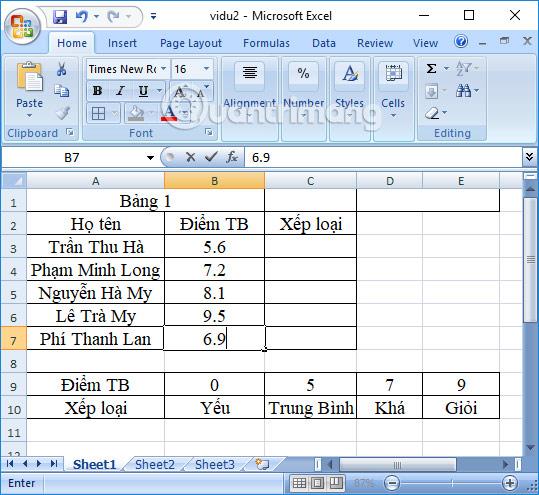
步驟1:
在學生平均分數排名列的第一個儲存格中,我們在儲存格 C3中輸入輸入公式:=HLOOKUP(B3,$A$9:$E$10,2,1),然後按 Enter。這裡的數字 2 將是具有給定條件的 Excel 表中的評級線,對於相對檢測,1 將是 TRUE。
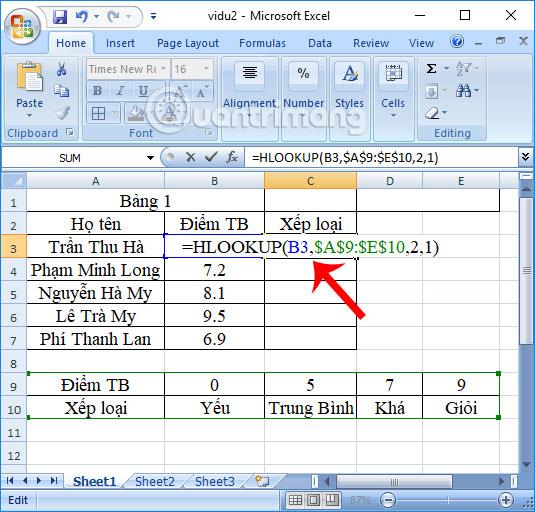
第2步:
然後將對第一個學生的結果進行評分,如下所示。此公式是基於學生的平均分數和學生的評分條件。

我們向下滾動到剩餘的框框來完成學生平均分數的排名。

因此,我們向您展示如何使用 Hlookup 函數在給定條件和資訊的情況下搜尋表格中的資料。該函數將根據設定的條件向使用者傳回正確的結果。我們也可以將 Hlookup 與 SumIf 函數與需要更多資料過濾技能的 Excek 表結合。
祝您成功!
學習如何在 Excel 中使用非常常用的 IFERROR 函數,提升您的數據處理效率。
想知道如何在 Excel 中堆疊和附加資料嗎?讓我們一起學習如何使用 Microsoft Excel 中的 VSTACK 和 HSTACK 函數!
了解 Excel 中的 SUBTOTAL 函數及其用途,讓計算更簡單有效!
MOD函數是Excel中除法求餘的函數。學習如何輕鬆使用MOD函數和QUOTIENT函數來計算餘數和整數部分,提升您的Excel技能。
Reddit 用戶 MehmetSalihKoten 在 Microsoft Excel 中創建了俄羅斯方塊的全功能版本。
要轉換 Excel 中的測量單位,我們將使用 Convert 函數。
HLOOKUP 函數是什麼?如何在Excel中使用HLOOKUP函數?讓我們來和 LuckyTemplates 一起找出答案吧!
Excel中的VALUE函數是什麼?Excel中的數值公式是什麼?讓我們透過 LuckyTemplates.com 來了解一下吧!
Excel中的EOMONTH函數用於顯示給定月份的最後一天,實作非常簡單。然後,您將根據我們輸入的數據獲得特定月份的最後一天。
想要在 Excel VBA 中自動執行重複任務嗎?因此,讓我們學習如何使用 Do-While 迴圈來實作一系列重複操作,直到滿足條件。







